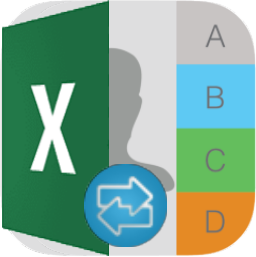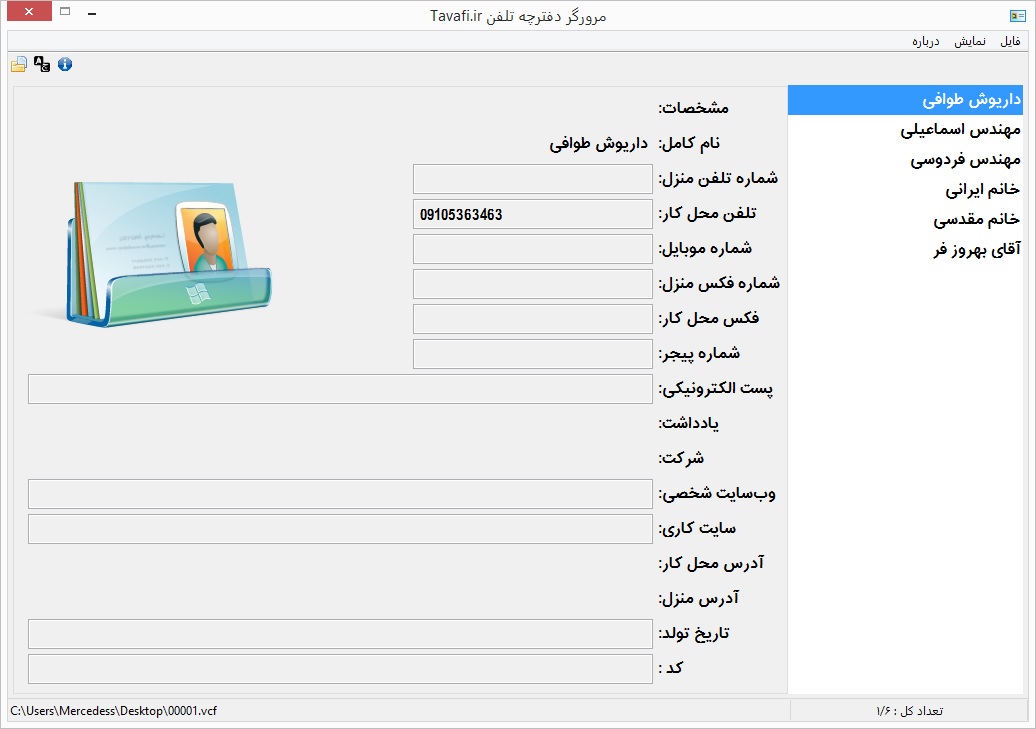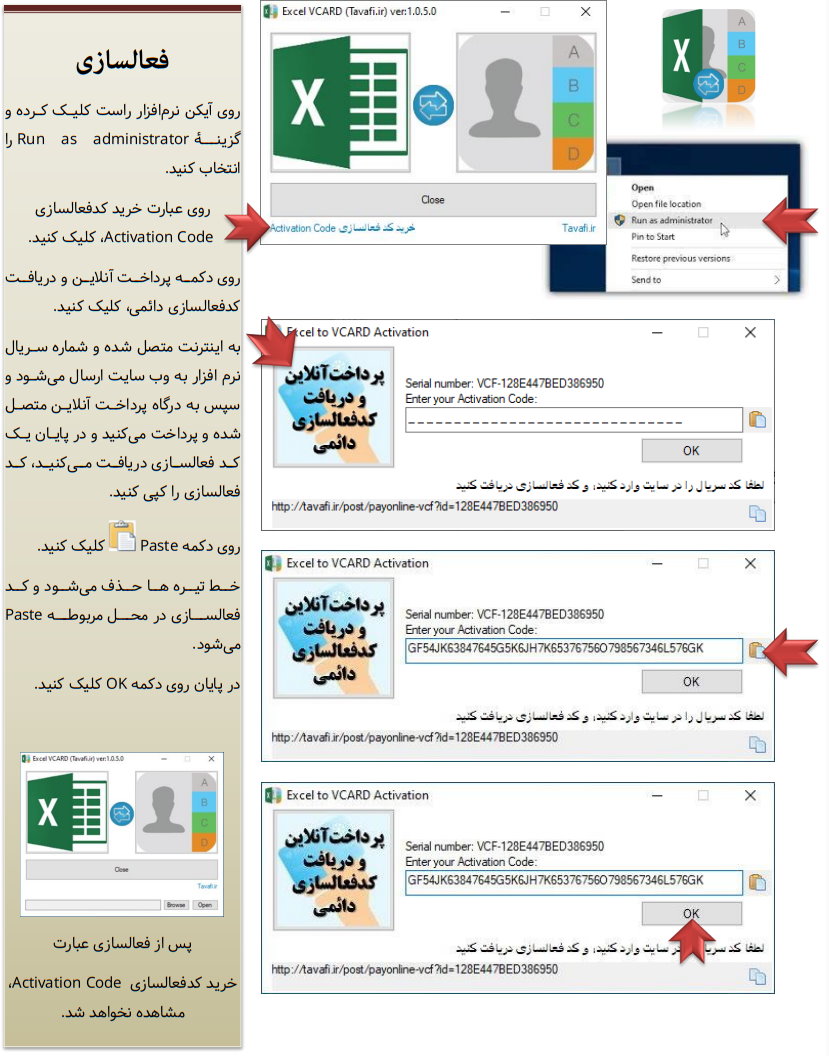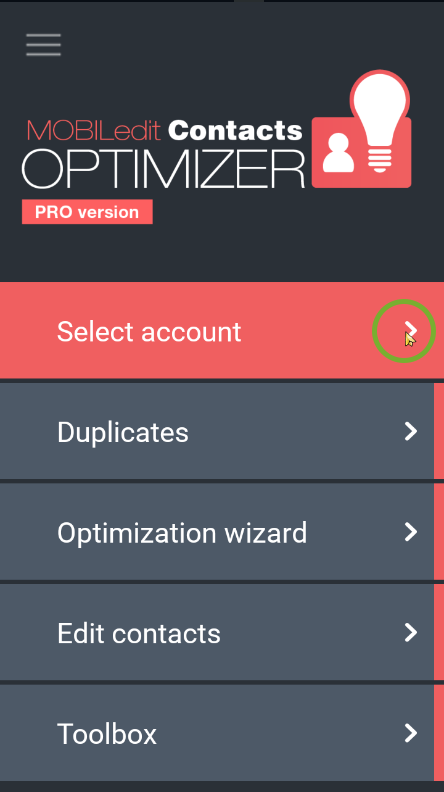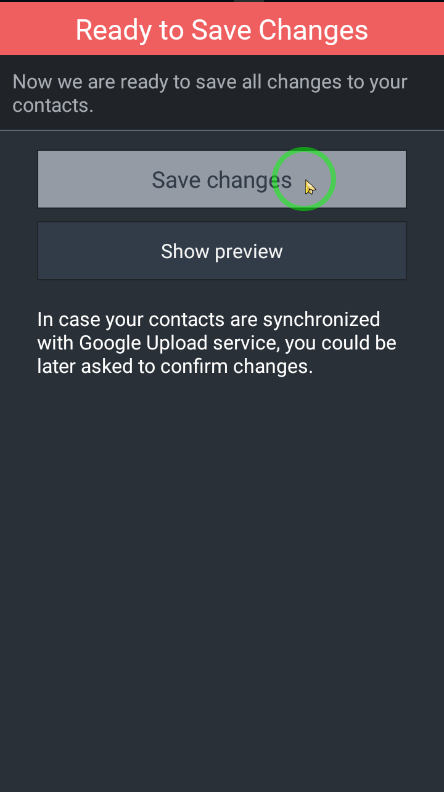اگر نرمافزارهای متعددی که در وب سایتهای مختلف برای تبدیل فایل Excel (با پسوند xls) به دفترچه تلفن موبایل (با پسوند vcf) معرفی شده اند را مورد بررسی قرار دهید، خواهید دید که یا بدرستی تبدیل نمیکنند و یا پس از تبدیل و ورود اطلاعات تبدیل شده، به دفترچه تلفن با حروف (������) مواجه می شوید؛ که بسیار دلسرد کننده و مایوس کننده هستند.
اما این نرمافزار میتواند از طریق بکارگیری استاندارد مشخصی( QUOTED PRINTABLE)، این تبدیل را به نحوی انجام دهد که کلیه متون فارسی در فایل Excel که به عنوان مخاطب درنظر گرفته میشوند در دفترچه تلفن شما نیز به درستی و به فارسی و خوانا نمایش داده شوند.
لطفا قبل از دانلود توجه کنید: (این نرم افزار بسیار زیاد دانلود شده است)
در این روش اگر نتوانید از نرم افزار استفاده کنید.تمام وجه را پرداخت نکرده اید، اگر نمی توانید از نرم افزار استفاده کنید(و می توانید فایل ها را برای ما بفرستید) امکان تبدیل فایل توسط ما نیز وجود دارد. توضیح بیشتر...


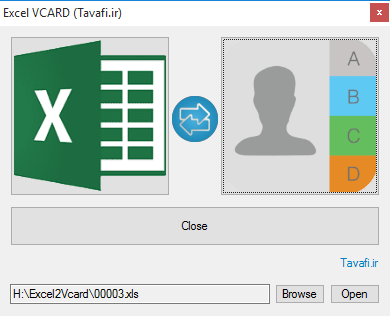
|

|
توضیحات بیشتر در مورد نحوه خرید...
اگر نمی توانید اینکار را انجام دهید، می توانید فایل اکسل یا فایل دفترچه تلفن تلفن همراه خودتان (contact.vcf) را به شماره تلفن 09105363463 واتساپ کنید تا برایتان انجام دهیم توضیح بیشتر...
اگر نرمافزارهای متعددی که در وب سایتهای مختلف برای تبدیل فایل Excel (با پسوند xls) به دفترچه تلفن موبایل (با پسوند vcf) معرفی شده اند را مورد بررسی قرار دهید، خواهید دید که یا بدرستی تبدیل نمیکنند و یا پس از تبدیل و ورود اطلاعات تبدیل شده، به دفترچه تلفن با حروف (������) مواجه می شوید؛ که بسیار دلسرد کننده و مایوس کننده هستند.
اما این نرمافزار میتواند از طریق بکارگیری استاندارد مشخصی( QUOTED PRINTABLE)، این تبدیل را به نحوی انجام دهد که کلیه متون فارسی در فایل Excel که به عنوان مخاطب درنظر گرفته میشوند در دفترچه تلفن شما نیز به درستی و به فارسی و خوانا نمایش داده شوند.

|
در همین راستا نرم افزار دیگری طراحی کرده ام که مرورگر فایل دفترچه تلفن موبایل در رایانه vcfviewer نام دارد. وقتی فایل vcf ی را از موبایل خود به رایانه منتقل می کنید و میخواهید محتوای آنرا ببینید با حروف ناخوانا(مانند این عبارات: ظ…طط³ظ† ط¢ط±ط´ ) روبرو می شوید؛ نه تنها این اتفاق خوشآیند نیست، از آن بدتر این است که به تعداد افرادی که مخاطب دارید باید صفحهای را که مرتبا باز می شود را ببندید. با دانلود و اجرای این نرم افزار در رایانه علاوه بر اینکه اگر بر روی فایل vcfی کلیک کنید، ناخوانا دیده نخواهد شد، بلکه تمامی افرادی که فایل دفترچه تلفن هستند در لیستی نمایش داده می شوند، که با کلیک روی هر یک می توانید مشخصات ایشان را ملاحظه فرمائید. |
نرم افزارهای موجود در اینترنت بیشتر برای استفاده از حروف لاتین سریع کار می کنند و حروف فارسی معمولا پس از تبدیل با مشکل روبرو می شوند. بنابراین باید حتما از شیوه کدگذاری پیشرفته ای موسوم به QUOTED PRINTABLE استفاده شود، ظاهرا خود دفترچه تلفن موبایل اندروید نیز از این شیوه برای ذخیره مطمئن اطلاعات استفاده می کند، در این شیوه عبارت های فارسی که تایپ می کنیم نهایتا به شبیه به کدهای زیر ذخیره می شوند:
FN;CHARSET=UTF-8;ENCODING=QUOTED-PRINTABLE:=D9=87=D8=A7=D8=B4=D9=85=20=D8=AF=D9=87=D8=A8
من مجبور شدم یکبار اطلاعات دفترچه تلفن موبایل را ذخیره و بررسی کنم و ساختار دقیق از آن را که توسط موبایل تولید شده بود، بررسی و مجددا تولید کنم.
در این نرم افزار در ستون اول شماره تلفن ها و در ستون دوم نام و نام خانوادگی افراد را قرار می دهیم، فرقی هم نمی کند که جای ستون اول و دوم را عوض کنید، چون خود نرم افزار وجود ارقام را تشخیص می دهد.
در فایل نمونه ضمیمه ، فایل Excel نمونه وجود دارد.
بهتر است دو سه نفر رو تبدیل کنید و به گوشیتون وارد کنید، و بعد بقیه مخاطبین رو به دفتر تلفنتون وارد کنید.
برای همین امکان دانلود فایل دموی(DEMO) نرم افزار که تا 5 ردیف رو به فایل vcf تبدیل می کند، وجود دارد.
لطفا این فیلم را ببینید
توضیح نحوه کار نرم افزار
این نرم افزار نیاز به نصب ندارد و تنها یک فایل exe است که در رایانه اجرا می شود(احتمالا شما فایل فشردهZIP این فایل را دانلود کرده اید.) فایل را در مسیر فایل های خود قرار دهید. و آنرا اجرا کنید.
- با این نرمافزار هم میتوانید فایل دفترچه تلفن موبایل خود را که معمولا Contacts.vcf نام دارد به فایل Excel با پسوند xls تبدیل کنید.
- و هم میتوانید فایل Excel با پسوند xlsx به فایل دفترچه تلفن موبایل خود را که معمولا Contacts.vcf نام دارد با پسوند vcf تبدیل کنید.
فایل vcf یا VCARD مخفف (Virtual Contact File)، به صورت مفصل در این آدرس معرفی شده، و دارای استاندارد کاملا مشخصی است.
ابتدا فایل اول خود را مشخص کنید:
1- مثلا شما می خواهید فایل دفترچه تلفن موبایل خود را به فایل اکسل تبدیل کنید.
2- مثلا شما می خواهید فایل اکسل تنظیم شده خود را به دفترچه تلفن موبایل خود تبدیل کنید.
در هر دو مثال بالا شما نیاز به فایل اول دارید که فایل مبــــــداء (Source) نیز نامگذاری می شود، همچنین فایل دومی تولید خواهد شد که به آن فایل مقصـــــد(Destination) می گوییم.
در مثال اول فایل مبداء یک فایل VCARD است.
در مثال دوم فایل مبداء یک فایل Excel است.
مثال اول تبدیل فایل VCARD به فایل Excel که به آن ،( VCARD to Excel) هم گفته میشود:
در این مثال فایل vcf داریم ولی هنوز فایل xls اکسل Excel تولید نشده است.
روی دکمهای که دارای تصویر مخاطبین، است، کلیک می کنیم.
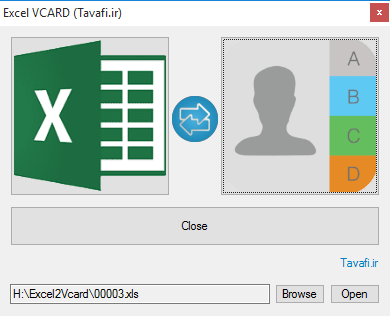
نام فایل vcf را که از موبایل به رایانه منتقل کرده ایم تعیین می کنیم.
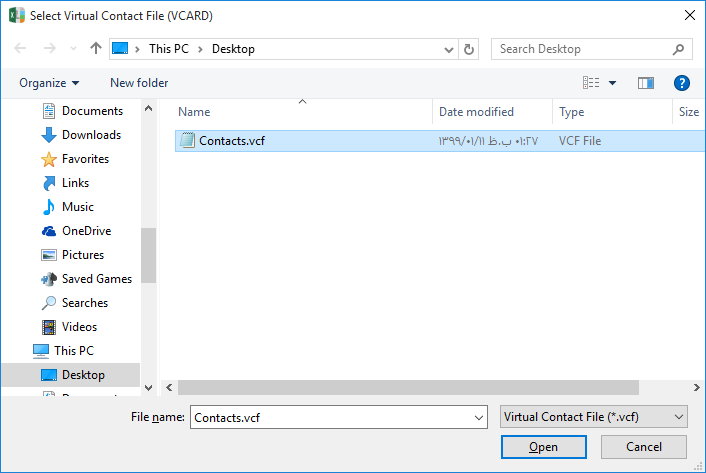
خیلی سریع فایل اکسل، کنار فایل vcf در رایانه تولید می شود.
اکنون می توانید با استفاده از دکمه open فایل اکسل را باز کنید، همچنین می توانید با استفاده از دکمهی open folder یا Browse به مسیر فایل تولید شده مراجعه کنید.
باز کردن فایل xls تولید شده:
فایل تولید شده عمدا فایلی xls است، چرا که این نوع فرمت فایل با آفیس های نگارش بالا و پایین باز می شود و با هیچ آفیسی برای باز کردن آن مشکل نخواهید داشت.
برای باز کردن فایل Excel، ابتدا این پیام را خواهید دید، به آن پاسخ YES بدهید.

و بعد از فایل اکسل استفاده کنید؛ می توانید فایل اکسل را با فرمت xlsx ذخیره (... Save as) کنید.
مثال دوم تبدیل فایل Excel به فایل VCARD که به آن ،( Excel to VCARD) هم گفته میشود:
در این مثال فایل xlsx اکسل داریم ولی هنوز فایل vcf دفترچه تلفن، تولید نشده است.
روی دکمهای که دارای تصویر Excel، است، کلیک می کنیم.
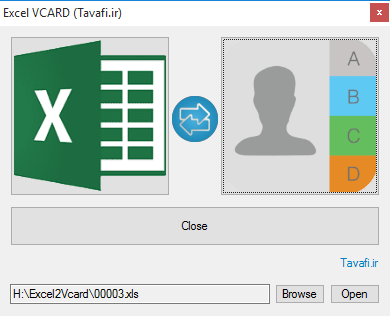
نام فایل xlsx ی را که تنظیم کرده ایم تعیین می کنیم.
دقت کنید پسوند فال در این بخش باید از نوع xlsx باشد.
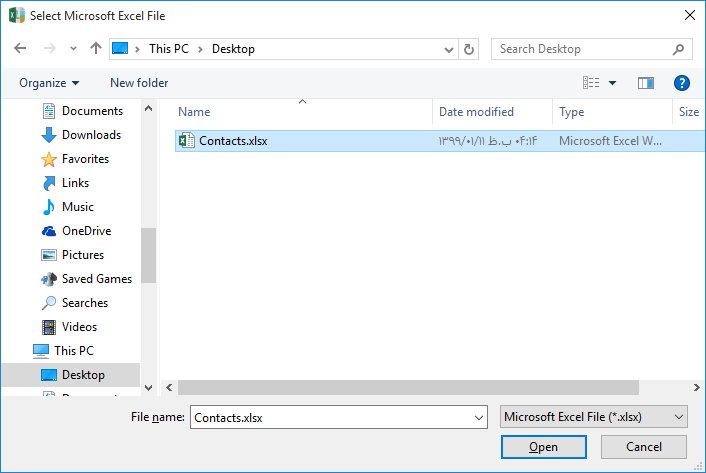
اگر فایل اکسل تنها دارای دو ستون باشد، خیلی سریع فایل vcf، کنار فایل اکسل، در رایانه تولید می شود.
اگر فایل اکسل بیشتر از دو ستون داشته باشد این پنجره نمایش داده می شود:
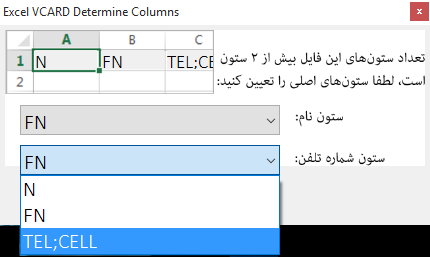
در این پنجره تعیین می کنیم که کدام ستون حای نام افراد است، و کدام ستون دارای شماره موبایل، همانطور که در تصویر نمایش داده شده، نام عناوین ستونها در دو لیست بازشو، نمایش داده می شوند، که می توانید آنها را انتخاب کنید.
سپس روس دکمه OK کلیک می کینم؛ خیلی سریع فایل vcf، کنار فایل اکسل، در رایانه تولید می شود.
اکنون می توانید با استفاده از دکمه open فایل اکسل را باز کنید، همچنین می توانید با استفاده از دکمهی open folder یا Browse به مسیر فایل تولید شده مراجعه کنید.
ورود به بخش حرفه ای برای درج بیش از یک شماره برای هر فرد و اطلاعات بیشتر:
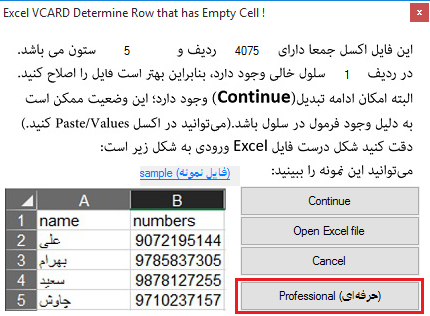
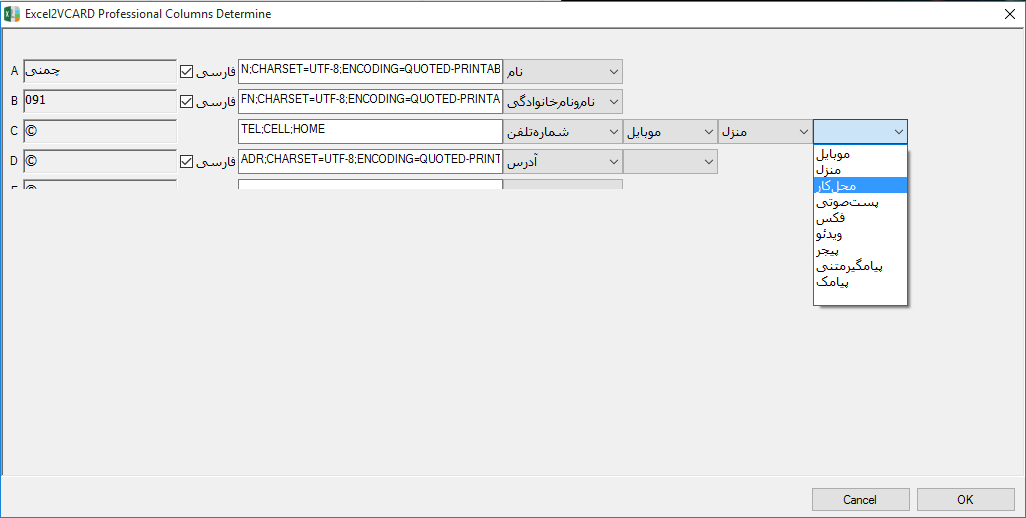
باز کردن فایل vcf تولید شده:
فایل VCF در رایانه با نرم افزارهای گوناگونی باز می شوند اما معمولا (در ایران)،در رایانه کاربردی ندارند، این فایل برای انتقال به گوشی موبایل همراه و بارگذاری(import) در دفترچه تلفن کاربرد دارد، اما می توانید این فایل را با Notepad ویندوز باز کنید تا از محتوای آن باخبر شوید.
مرورگر فایل دفترچه تلفن موبایل در رایانه vcfviewer:
شما هم تاکنون با این موضوع روبرو شده اید، که وقتی فایل vcf ی را از موبایل خود به رایانه منتقل می کنید و میخواهید محتوای آنرا ببینید با حروف نا خوانا(مانند این عبارات: ظ…طط³ظ† ط¢ط±ط´ ) روبرو می شوید؛ نه تنها این اتفاق خوشآیند نیست، از آن بدتر این است که به تعداد افرادی که مخاطب دارید باید صفحهای را که مرتبا باز می شود را ببندید. با دانلود و اجرای این نرم افزار در رایانه علاوه بر اینکه اگر بر روی فایل vcfی کلیک کنید، ناخوانا دیده نخواهد شد، بلکه تمامی افرادی که فایل دفترچه تلفن هستند در لیستی نمایش داده می شوند، که با کلیک روی هر یک می توانید مشخصات ایشان را ملاحظه فرمائید.
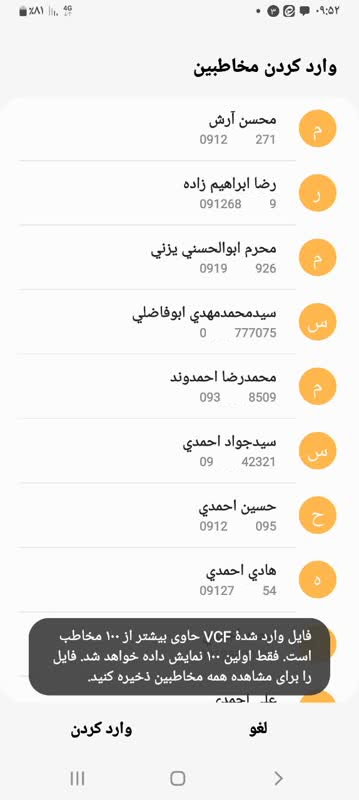
|
پس از آنکه فایل vcf را به موبایل خود ارسال کنید. (می توانید فایل را برای خودتان ایمیل کنید و یا در یکی از اپلیکیشنهای تلگرام، واتساپ، سروش، ایتا، بله، گپ، آیگپ، روبیکا، به یکی از دوستان خود ارسال کنید و یا در پیام های ذخیره شده خودتان برای موبایل خودتان ارسال کنید) و یا از طریق کابل اتصال موبایل به رایانه و انتقال فایل به گوشی و یا استفاده از Shareit و یا بلوتوث، فایل را به گوشی خود منتقل کنید. به فایل اشاره کنید. در ادامه اگر تعداد اکانت های گوگل شما بیش از یکی باشد، از شما پرسیده می شود که می خواهید شماره تلفن ها به دفتره تلفن کدام اکانت وارد شود، پس از انتخاب حساب کاربری، تصویری سمت چپ را خواهید دید. در این تصویر چند مخاطب(100 مخاطب دیده می شود)، ممکن است فایل حاوی شماره تلفن های مخاطبین بیش از 100 مخاطب باشد (مثلا 2000 مخاطب باشد)، در این حالت 100 مخاطب نمایش داده می شود اما همه مخاطبین شما دریافت خواهد شد. اینکار قدری (مثلا بین 1 تا 3 دقیقه) طول خواهد کشید. 
میتوانید در گوشی خود این نرم افزار را نصب کنید تا تمامی آنچه در حساب کاربری شما قرار گرفته است را مشاهده کنید. و حتی در گوشی خود شمارههای مربوط به این اکانت را حذف کنید، بدون اینکه به سایر شمارههای موجود در گوشی شما لطمهای وارد شود. در تصویر زیر میبینید که پس از ورود به نرمافزار تعداد مخاطبین زیر مجموعه اکانت ......shad، صفر است. نرم افزار apk موبایل معرفی شده که Mobile Edit Contacts Optimizer نام دارد، می تواند شماره موبایل ها را در اکانتهای مختلف مدیریت(اصلاح، ویرایش، حذف و جابجا کند)
با استفاده از این نرم افزار می توانید اطلاعات مخاطبین خود را در صورت تکرار ادغام کنید، تکراری ها را حذف کنید. بهترین راه برای ورود اطلاعات مخاطبین به گوشی همراه داشتن یک اکانت موقت برای بررسی شماره موبایل هاست برای دریافت توضیحات بیشتر اینجا کلیک کنید. |
پس از دانلود نرم افزار باید آنرا فعال کنید، بدون فعالسازی تنها 5 ردیف از فایل های شما تبدیل می شوند، اینکار به این منظور بوده که شما از کارائی نرم افزار باخبر شوید، و بعد هزینه فعالسازی را پرداخت کنید، اگر نمی توانید از فایل استفاده کنید یا نحوه تبدیل فایل به کارتان نمی آید، خوب شما نیازی به فعالسازی ندارید.
کد فعالسازی:(بر اساس شماره سریال سخت افزاری CPU  و دائمی است)
و دائمی است)
نرم افزار یک شماره سریال ویژه برای رایانه شما تولید می کند. برای فعالسازی به پنجره فعالسازی Activation نرم افزار وارد شوید.
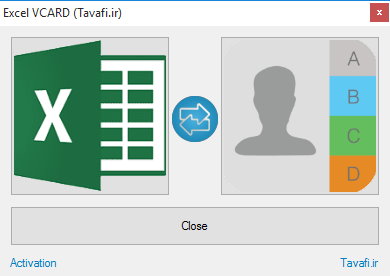
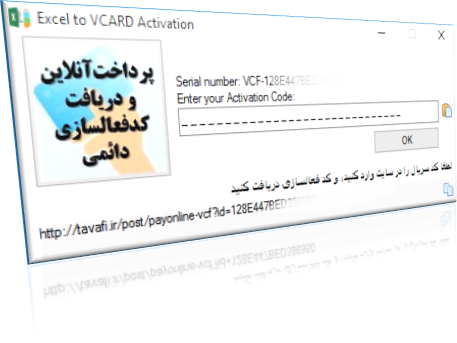
روی دکمه ای که کلید دارد کلیک کنید، کمی صبر کنید، تا به آدرس خرید آنلاین کد فعالسازی نرم افزار، وارد شوید.
شماره سریال شما باید در این صفحه نمایش داده شود. با پردخت وجه فعالسازی، کد فعالسازی شبیه به کدهای زیر به شما نمایش داده می شود،
شماره سریال نرم افزار:128E447BED589520
کدفعالسازی نرم افزار:
PFRXFPR1N7I7S6O2A8L1E3
کد را با ماوس انتخاب و کپی کنید و در پنجره فعالسازی بجای عبارت "_ _ _ _ _ _ _ _ _ _" Paste(جایگذاری) کنید، سپس روی دکمه ok کلیک کنید.
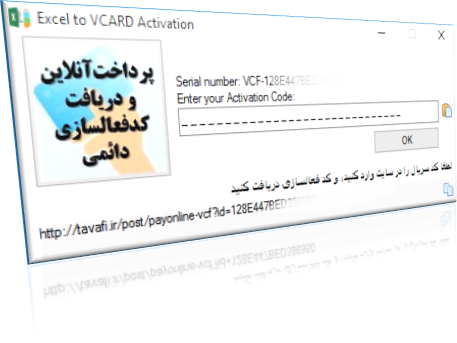
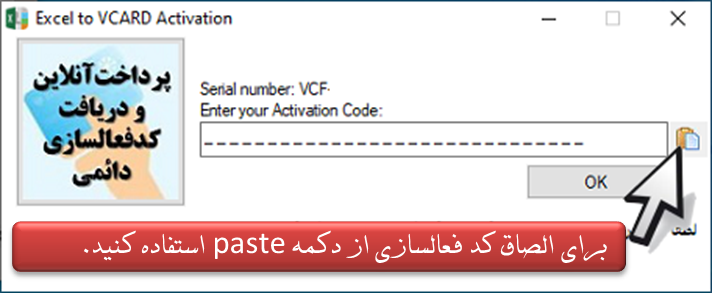
اگر نمی توانید اینکار را انجام دهید، می توانید فایل اکسل یا فایل دفترچه تلفن تلفن همراه خودتان (contact.vcf) را به شماره تلفن 09105363463 واتساپ کنید تا برایتان انجام دهیم
توضیح بیشتر...
فایل VCF مخاطبین خود را تولید کنید، سپس به واتساپ 09105363463 ارسال کنید، همچنین می توانید فایل های اکسل Excel حاوی شماره تلفن های مخاطبین خودتان را به همین شماره واتساپ، ارسال بفرمائید.
اکنون میخواهیم تمامی شمارههایی را که با این نام کاربری جدید shad.myemail@gmail.com در گوشی خود داریم را حذف کنیم تا بار دیگر شمارههای جدیدی را در آن بارگذاری کنیم. یا میخواهیم ببینیم اصلا شمارهای در این اکانت وجود دارد، تا آنها را حذف کنیم؟
برای اینکار دو راه وجود دارد:
1- راه حل اول میتوانید با کامپیوتر یا موبایل به بخش اکانت جیمیل خود وارد شوید و همه شمارههایی را که در اکانت شما قرار گرفته است را ببینید و همه آنها حذف کنید. آدرس این وب سایت به شرح زیر است: https://contacts.google.com
هر چند در اکانت جیمیل شما شماره ها حذف شده اند، ولی هنوز برای حذف شماره ها از گوشی خود به راه دوم نیاز خواهید داشت.
2- میتوانید در گوشی خود این نرم افزار را نصب کنید تا تمامی آنچه در حساب کاربری شما shad.myemail@gmail.com قرار گرفته است را مشاهده کنید. و حتی در گوشی خود شمارههای مربوط به این اکانت را حذف کنید، بدون اینکه به سایر شمارههای موجود در گوشی شما لطمهای وارد شود.
در تصویر زیر میبینید که پس از ورود به نرمافزار تعداد مخاطبین زیر مجموعه اکانت ......shad، صفر است.
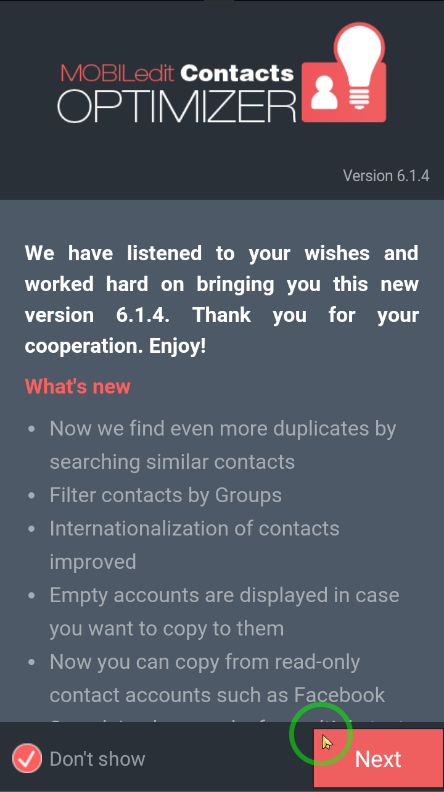
|
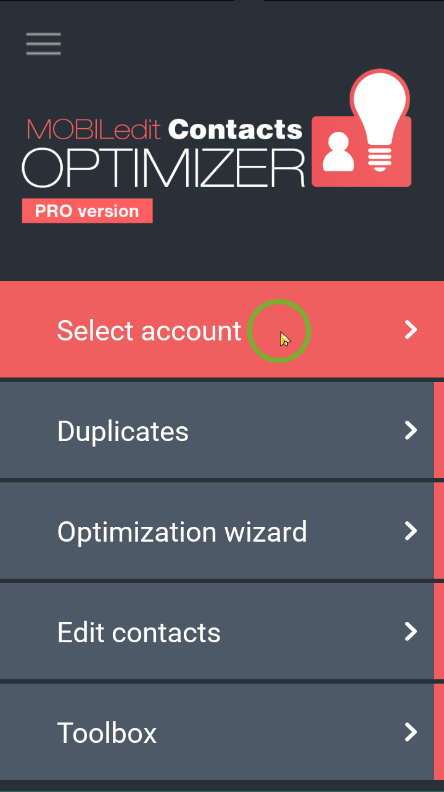
|
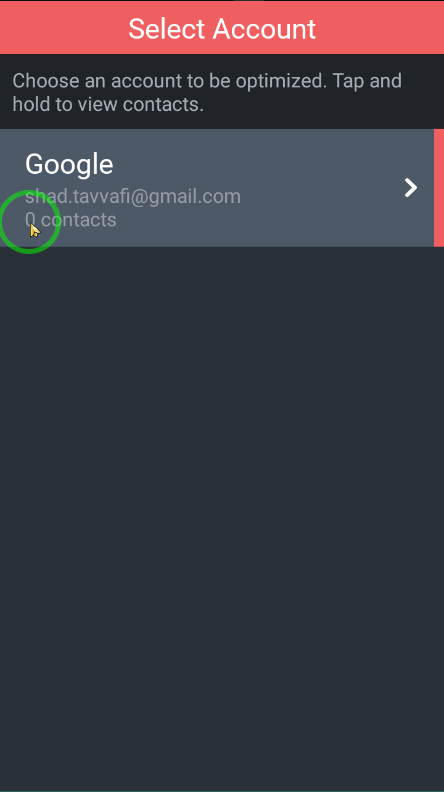
|
بارگذاری فایل VCF دفترچه تلفن در حساب کاربری:
بهترین راه برای ورود اطلاعات مخاطبین به گوشی همراه داشتن یک اکانت موقت برای بررسی شماره موبایل هاست، اگر دارای چند اکانت گوگل هستید، می توانید به راحتی اینکار را انجام دهید، مثلا فرض کنید اکانت گوگل شما xxxx@gmail.com است، به گوگل وارد شوید و یک اانت جدید به نام temp.xxxx@gmail.com ایجاد کنید.
مثلا من اکانت های موقت بسیاری دارم مثل scol.tavvafi، و shad.tavvafi و test.tavvafiT و می توانم شماره تلفن های مخاطبین خود را به این صورت دسته بندی کنم، فایده اینکار این است که می توانم هر وقت که خواسته باشم بدون اینکه به سایر شماره تلفن های مخاطبین ام آسیبی وارد شود، دفترچه تلفن افراد مختلفی(مشتریانم)-را که می خواهم برایشان درست کنم- را به اکانت موقت خودم وارد کنم و پس از بررسی درستی اکانت ها و تعداد آنها همه آنها را یکجا از روی گوشی خودم حذف کنم :)
به تصویر زیر نگاه کنید، اینجا همان نقطه عطفی است که باید در آن دقت شود، اینجا است که فایل VCF به حساب کاربریی وارد میشود که با سایر شمارههای شما مخلوط نمیشود، اگه اینجا اشتباه عمل کنید، همه چیز با هم مخلوط خواهد شد، بنابراین خیلی دقت کنید.
اینجا در گوشی همراه خود روی فایل اشاره کردهایم ، و از ما پرسیده اطلاعات فایل VCF را میخواهید به کدام حساب کاربری خود وارد کنید؟
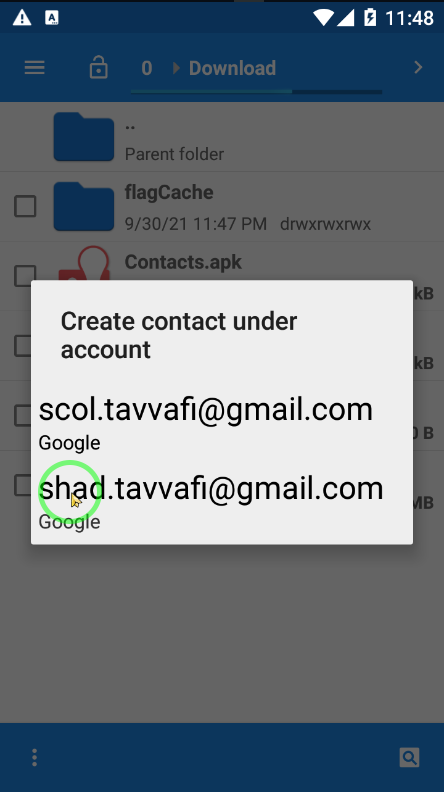
مرحله بعد.
حذف شماره های وارد شده خاص از یک حساب کاربری مشخص بدون حذف شمارههای دیگر شخصی از گوشی همراه:
پس از مدتی تصمیم می گیرید که شماره های وارد شده را از گوشی همراه خود حذف کنید، در این حالت به این نرمافزار apk نیار دارید.

|
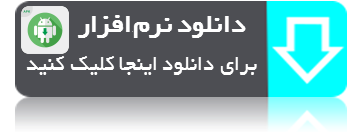
|
که در آن مراحل حذف شمارههای اضافه شده از یک اکانت را توضیح خواهیم داد.
|
توضیح مراحل حذف تمامی شمارههای اضافه شده به یک اکانت کاربری گوگل در گوشی به کمک این نرم افزار |
|
|
|
ابتدا به اپلیکیشن در گوشی خود وارد شوید، سپس روی گزینه Select account کلیک کنید |
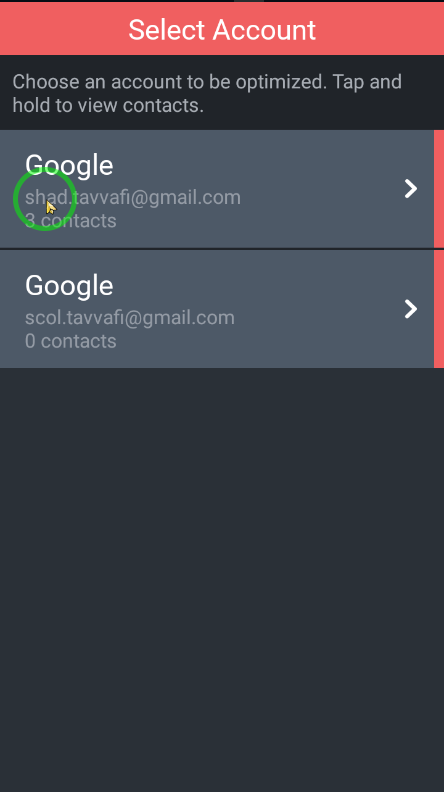
|
و یکی از اکانت های گوگل خود را که میخواهید شمارههای آنرا تخلیه کنید انتخاب کنید. |
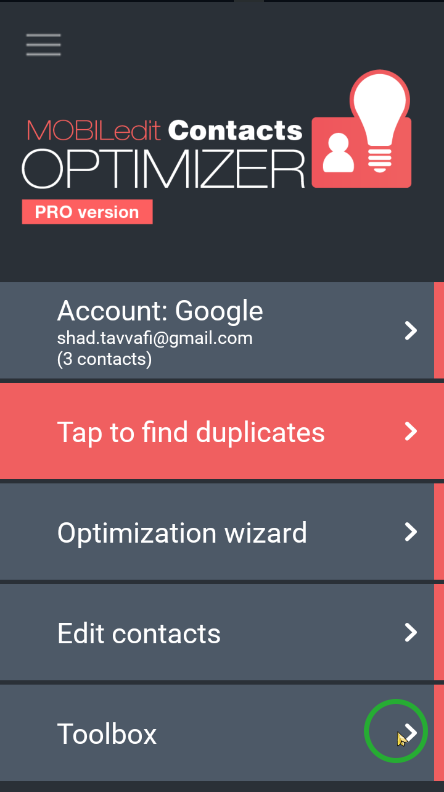
|
به صورت خودکار پس از انتحاب حساب(اکانت) به صفحه قبل باز خواهید گشت. به گزینۀ Toolbox اشاره کنید. |
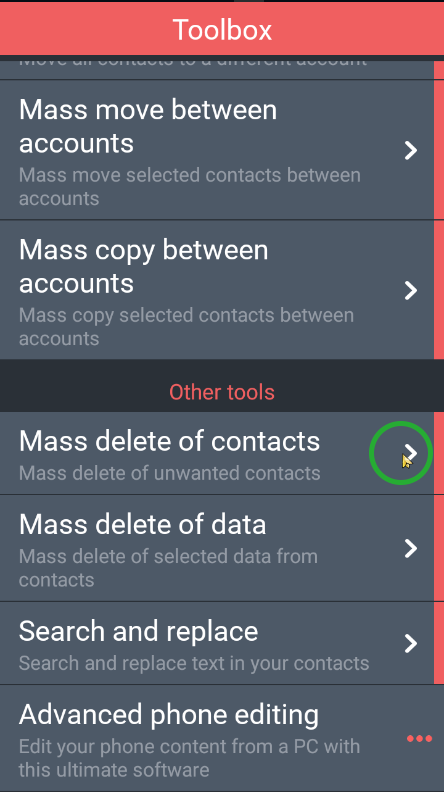
|
کمی به پایین تر و حدوداٌ به آخر صفحه (با سُر دادن (Scroll) صفحه ) بیایید، تا به گزینۀ Mass delete of contacts برسید و به آن اشاره کنید. |
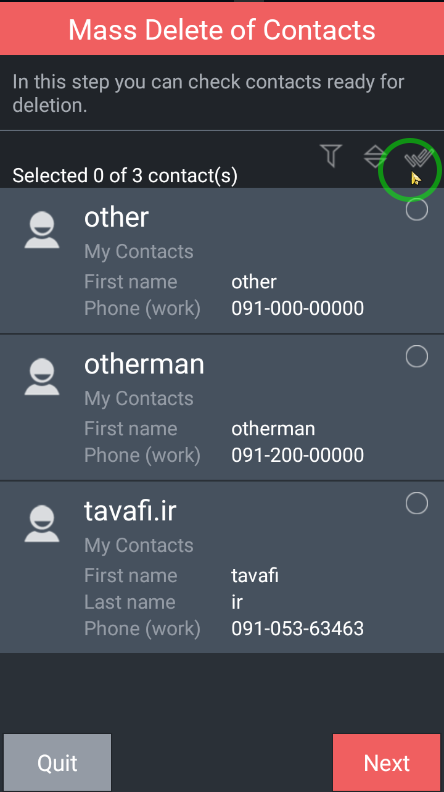
|
همه شمارههای موجود در این حساب(اکانت) مشاهده میشود روی گزینه انتخاب همه شمارهها در بالا سمت راست صفحه، اشاره کنید تا همه شمارهها انتخاب شوند، که حذف شوند. |
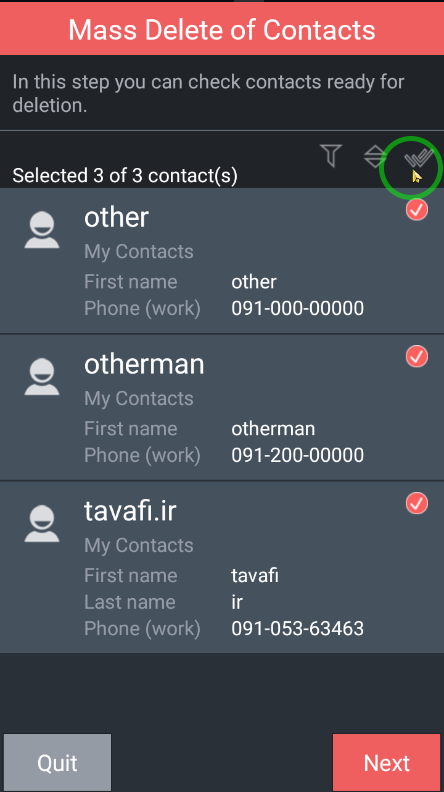
|
همه شمارههای موجود در این حساب(اکانت) مشاهده میشود با اشاره روی گزینه انتخاب همه شمارهها در بالا سمت راست صفحه، همه شمارهها برای حذف انتخاب میشوند. |
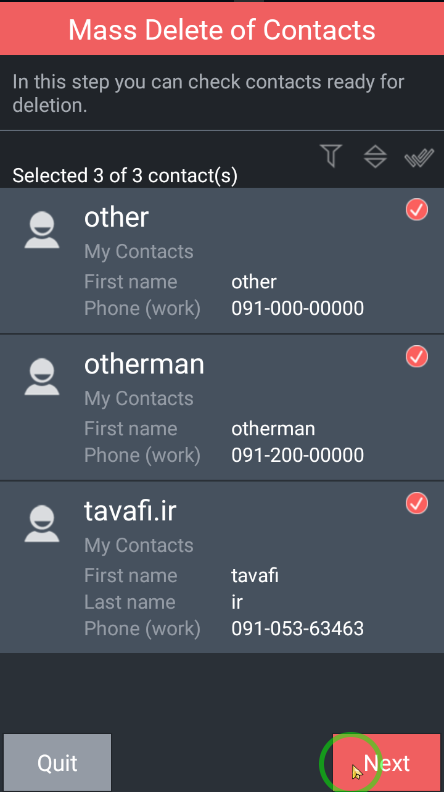
|
روی دکمه Next اشاره کنید. |
|
|
هنوز وقت دارید منصرف شوید. اگر مطمئن هستید، باید روی گزینه Save Changes اشاره کنید. |
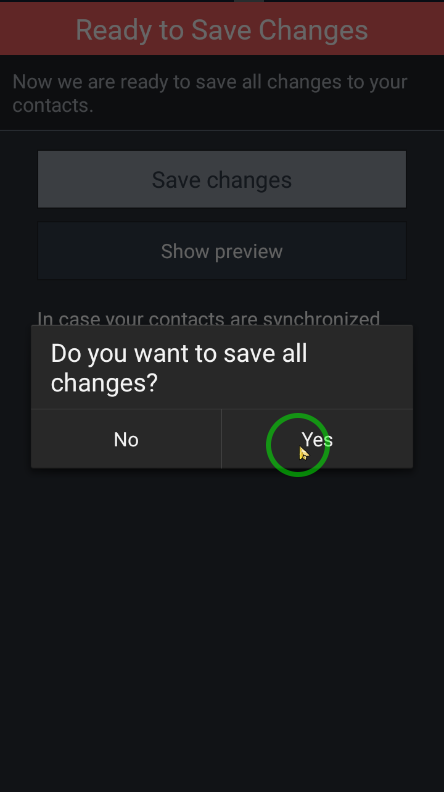
|
هنوز وقت دارید منصرف شوید. اکه مطمئن هستید روی گزینه Yes اشاره کنید، تا همه شمارههای موجود در این حساب کاربری حذف شوند. |
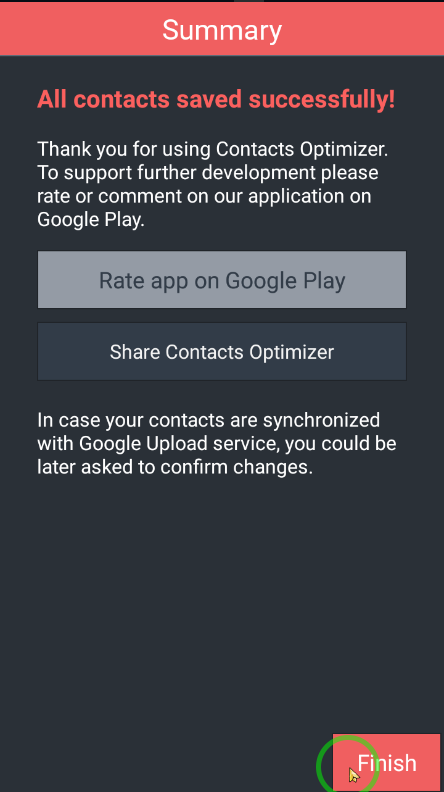
|
اکنون روی دکمه Finish اشاره کنید. |
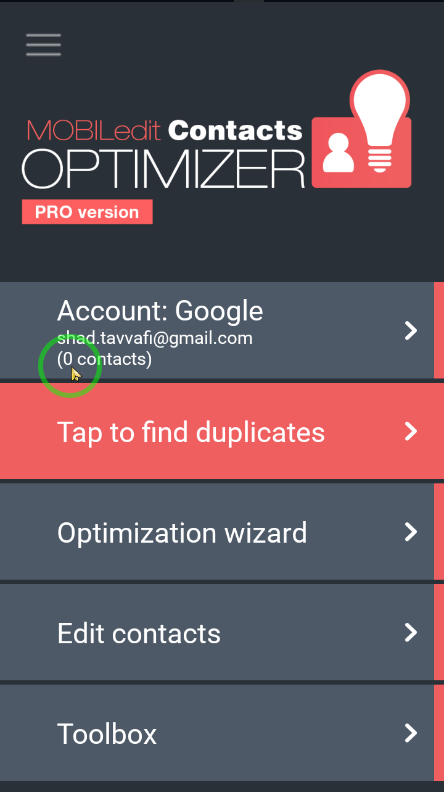
|
اگر به دفترچه تلفن خود وارد شوید، خواهید دید که همه شمارهها از اکانت انتخابی حذف شدهاند. |
ضمنا مقوله همگام سازی در حساب گوگل را فراموش نکنید. می توانید این مقاله را هم مطالعه کنید.

|
معرفی یک نرم افزار مشابهمرورگر فایل دفترچه تلفن موبایل در رایانه vcfviewerبا دانلود و اجرای این نرم افزار در رایانه علاوه بر اینکه اگر بر روی فایل vcfی کلیک کنید، ناخوانا دیده نخواهد شد، بلکه تمامی افرادی که فایل دفترچه تلفن هستند در لیستی نمایش داده می شوند، که با کلیک روی هر یک می توانید مشخصات ایشان را ملاحظه فرمائید. |
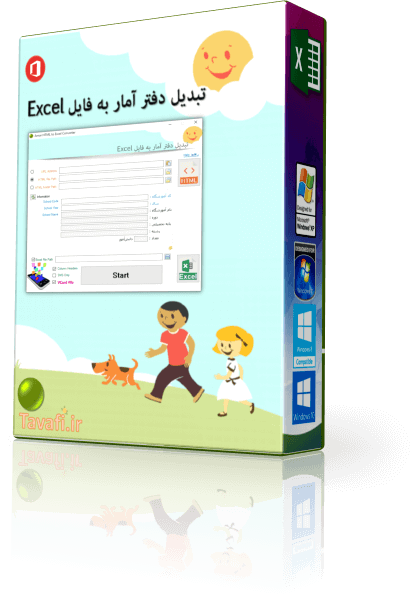
|
معرفی یک نرم افزار مشابهنرم افزار تبدیل دفتر آمار به فایل Excel و دفتر تلفن همراه گوشی VCard برای اینکه اطلاعات دفتر آمار مدرسه خود را -که برای ورود آن در رایانه زحمت کشیدهاید- بتوانید در سایر نرمافزارها مورد استفاده قرار دهید، میتوانید از این نرمافزار(Amar HTML to Excel Converter) استفاده کنید، مهمترین کاربرد این اطلاعات میتواند برای تهیه دفترچه تلفن باشد، فایل اکسل حاوی دفترچه تلفن دانشآموزان میتواند در دفتر مخاطبین گوشی تلفن همراه وارد شود - برای ورود اطلاعات فایل اکسل به دفترچه تلفن همراه به این صفحه مراجعه کنید- پس از ورود اطلاعات دفترچه تلفن به گوشی همراه ، اسامی دانشآموزان به راحتی در نرم افزار #شاد روئیت میشوند، از دیگر موارد پر اهمیت برای استفاده از دفترچه تلفن با فرمت فایل Excel، استفاده از این فایل در سامانههای ارسال پیامک (SMS)، است. |
معرفی یک نرم افزار مشابه


پروژههای منتشر شده برای عموم (Published):
 نمایش، ویرایش و چاپ متون فارسی تحت DOS در ویندوز
نمایش، ویرایش و چاپ متون فارسی تحت DOS در ویندوز
 تبدیل متن فارسی داس به ویندوز اکسلTXLSx
تبدیل متن فارسی داس به ویندوز اکسلTXLSx
 نرم افزار ویرایش DSKKAR00 و DSKWOR00 لیست بیمه
نرم افزار ویرایش DSKKAR00 و DSKWOR00 لیست بیمه
 حذف کاراکتر های جدولی از گزارش های تحت DOS
حذف کاراکتر های جدولی از گزارش های تحت DOS
 تبدیل متن و جداول گزارش های تحت DOS به Excel
تبدیل متن و جداول گزارش های تحت DOS به Excel
 چاپ فرم های ارزشیابی 100 امتیازی کارمندان
چاپ فرم های ارزشیابی 100 امتیازی کارمندان
 حضور و غیاب و موارد انضباطی (ماهناز)
حضور و غیاب و موارد انضباطی (ماهناز)
 کارنامه ماهانه توصیفی (ماهتوس)
کارنامه ماهانه توصیفی (ماهتوس)
 حفاظت از برنامه نویسی در DOS تحت Windows با قفلگذاری روی Flash USB
حفاظت از برنامه نویسی در DOS تحت Windows با قفلگذاری روی Flash USB
 حفاظت از پروژههای Autoplay Media Studio
حفاظت از پروژههای Autoplay Media Studio
 حفاظت از پروژههای SetupFactory
حفاظت از پروژههای SetupFactory
 حفاظت از پروژههای Multimedia Builder
حفاظت از پروژههای Multimedia Builder
 حفاظت از فایلهای PDF ، بر اساس کدفعالسازی برای هر فایل متناسب با شماره سریال سخت افزاری
حفاظت از فایلهای PDF ، بر اساس کدفعالسازی برای هر فایل متناسب با شماره سریال سخت افزاری
 تولید فایلهای EXE از فایل های PDF بدون امکان چاپ و ذخیره PDF to EXE (pdf2exe)
تولید فایلهای EXE از فایل های PDF بدون امکان چاپ و ذخیره PDF to EXE (pdf2exe)
 حفاظت از فایلهای اکسل Excel، بر اساس تبدیل فایل به EXE
حفاظت از فایلهای اکسل Excel، بر اساس تبدیل فایل به EXE
 حفاظت از کدهاي برنامه نويسي شده در محيط VBA-Access
حفاظت از کدهاي برنامه نويسي شده در محيط VBA-Access
 تغيير تصوير بک گراند صفحه ورود به Windows 7
تغيير تصوير بک گراند صفحه ورود به Windows 7
 بروزآوري آيکن هاي ويندوز Refresh Desktop Icons
بروزآوري آيکن هاي ويندوز Refresh Desktop Icons
 فلوچارت و الگوریتم Flowgorithm
فلوچارت و الگوریتم Flowgorithm
 تکنیکهای ماکرونویسی در Powerpoint
تکنیکهای ماکرونویسی در Powerpoint
 نرم افزار نمایش محتوای فایل vcf به خصوص فایل های vcf موبایل
نرم افزار نمایش محتوای فایل vcf به خصوص فایل های vcf موبایل
 تغییر وضوح اسلاید پاورپوینت در استخراج با فرمت تصویر PNG و JPG
تغییر وضوح اسلاید پاورپوینت در استخراج با فرمت تصویر PNG و JPG
 دانلود سورس کد PHP نمایش آنلاین کارنامههای PDF
دانلود سورس کد PHP نمایش آنلاین کارنامههای PDF
 دانلود سورس کد PHP ثبتنام آنلاین
دانلود سورس کد PHP ثبتنام آنلاین
 قفل کردن Google Chrome (chromeblocker)
قفل کردن Google Chrome (chromeblocker)
 نرمافزار تبدیل فایلهای WEBP به PNG تنها با یک راست کلیک
نرمافزار تبدیل فایلهای WEBP به PNG تنها با یک راست کلیک
 سامانه آنلاین بارگذاری فایل Excel فیش حقوقی
سامانه آنلاین بارگذاری فایل Excel فیش حقوقی
 فایل فشرده ماشین مجازی DOS ویژه VMware Workstation با امکانات فارسی
فایل فشرده ماشین مجازی DOS ویژه VMware Workstation با امکانات فارسی